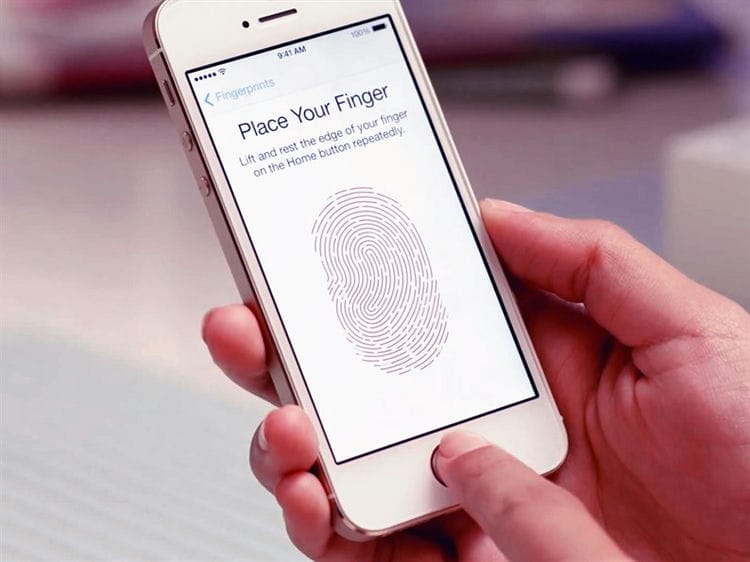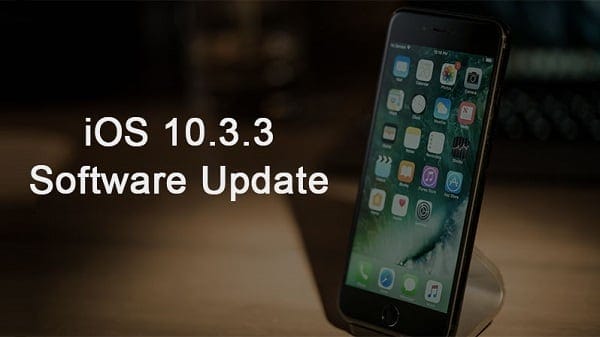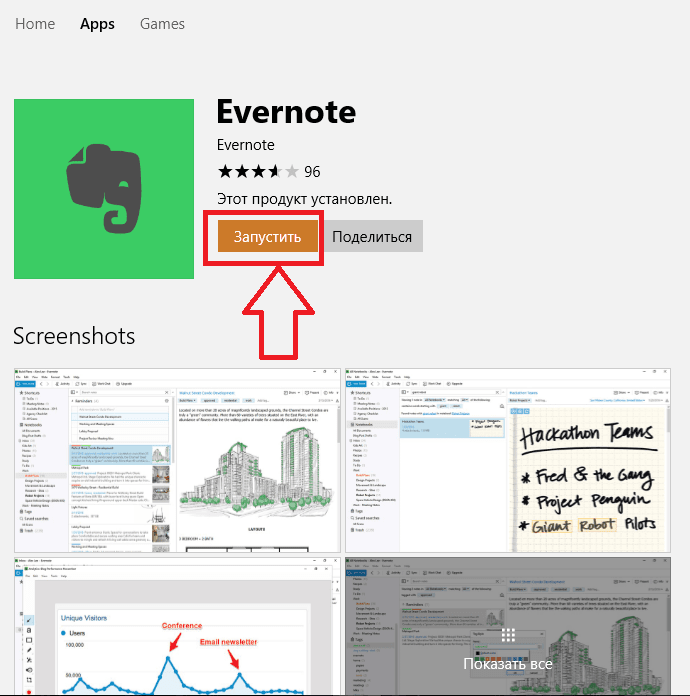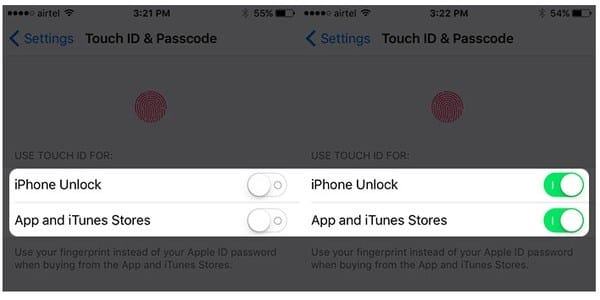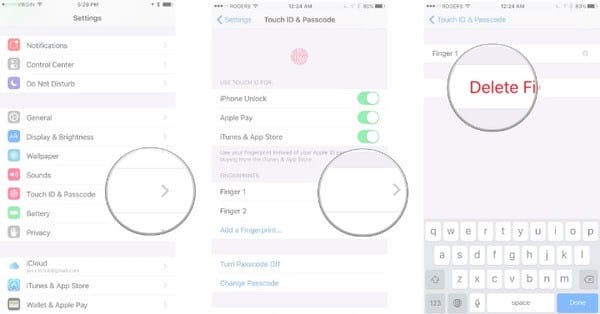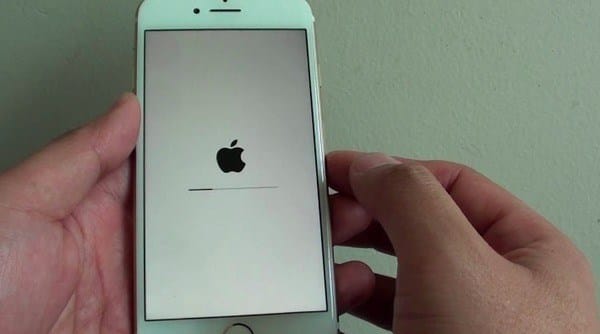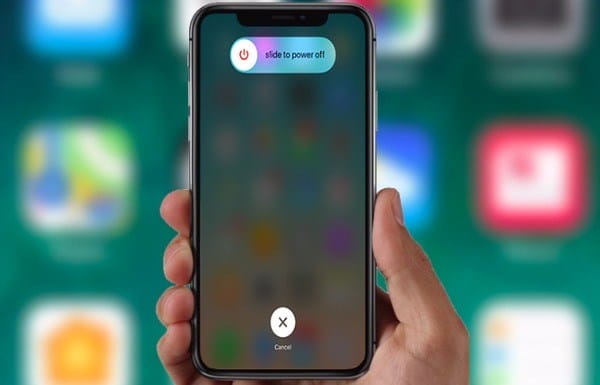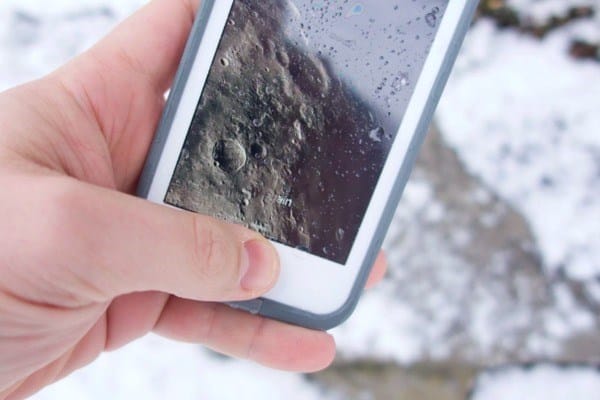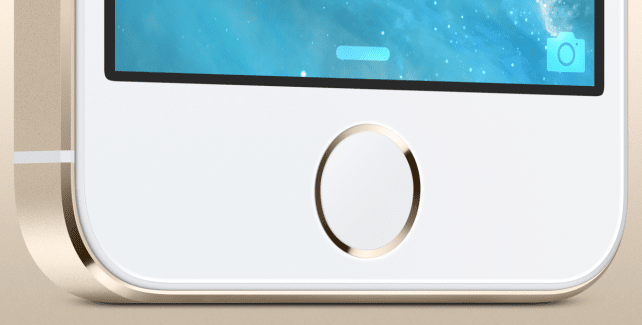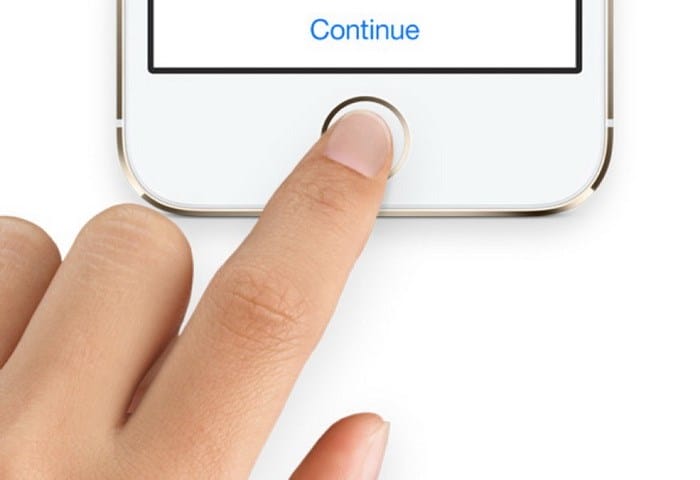huvudmål
Alternativet som finns i Apple-enheter, som börjar med den femte iPhone, iPad Air 2 och iPad Mini 3, är installerad i “Hem” -tangenten (på alla enheter är den mekanisk, på iPhone 7 – sensorn, på iPhone X – integrerad i displayen). Tekniken är ganska komplex: den består av en metallring, en sensor och en omkopplare, den reagerar på att trycka. Den övre delen av nyckeln är gjord av safirglas och används för att skicka fingeravtryck till sensorn som läser bilden, och i händelse av en matchning fortsätter du vidare. Denna nyckel används vanligtvis för att avblockera, men det finns möjlighet till ytterligare skydd för smarttelefonen och betalningar.
Huvudsyftet med denna tjänst är att få tillgång till arbete med en Apple-enhet. Tack vare Touch ID kan du inte ange lösenord, stift, utan bara sätta fingret på skannern. Ett annat användningsfall är att skicka tillstånd i olika applikationer från Apple och andra utvecklare, vars antal ständigt ökar. Dessutom har betalning genom denna utveckling av butiksköp nyligen blivit populär.
För att göra detta måste du binda till plastkortets enhetsidentifieringsnummer (ID) och gör följande steg under betalning med terminalen:
- ta en iPhone;
- föra den närmare läsaren;
- tryck på fingret på skannern på din smartphone. Som ett resultat kommer pengar att strömma från kortet på en sekund.
Den här metoden är väldigt bekväm och blir snabbt populär eftersom du inte behöver ange en extra PIN-kod. Men hittills har inte alla butiker möjlighet att betala för inköp via Apple Pay.
Fördelar med Touch ID
Det finns många fördelar som kommer att glädja ägaren till en Apple-gadget med Touch ID:
- lyhördhet på grund av ett litet antal operationer;
- skydd av personuppgifter, endast ägaren av enheten får tillgång till dem;
- du kan logga in på många applikationer. Idag kan hundratals program arbeta med tekniken, till exempel 1Password-lösenordsbutik, filhanterare och mer;
- det är enkelt att använda en mobil enhet istället för ett plastkort för att göra inköp.
Hur fungerar Touch ID och hur det fungerar
Det finns för närvarande två generationer av Touch ID. De skiljer sig åt i läshastigheten för data och därför snabbare upplåsning. Den andra generationen började inbäddas från och med iPhone 6S, och upplåsningshastigheten där är riktigt snabbare.
Första generationens Touch ID-enheter:
|
Andra generationens Touch ID-enheter:
|
Touch ID-sensorn är inbyggd i hemknappen och täckt med safirglas. Detta gör att du på ett tillförlitligt sätt kan skydda skannern från mindre mekaniska skador. En inbyggd sensor skannar fingertoppen och känner igen mönstret på den. Dessutom spelar det ingen roll i vilken vinkel du sätter fingret: topp, botten, sida – enheten låses lätt upp. Du kan lägga till flera fingrar samtidigt för att låsa upp enheten med vardera handen.
Vad är Touch ID för
Touch ID säkrar flera processorer och påskyndar autentiseringen. Som vi sa är den första och huvudsakliga uppgiften att låsa upp enheten. Du ställer in ett lösenord och ställer in fingeravtrycksläsaren. När det inte är möjligt att använda Touch ID (våta händer osv.) Anger du bara lösenordet. Touch ID hjälper dig att betala med Apple Pay. När du vill checka ut i en butik med din iPhone måste du dubbelklicka på hemknappen för att starta Apple Pay-appen och Touch ID för att verifiera att det är du som gör köpet. Om ja, kommer betalningen att passera. Om inte kommer det att kasta ett fel.
Vidare används Touch ID i App Store. Första gången du köper en app (gratis eller betald, det spelar ingen roll) kommer iPhone att be dig att sätta fingret på hemknappen för att bekräfta åtgärden. Om du avinstallerar ett program eller ett spel och sedan installerar det behöver du inte skanna fingret.
Den sista vanliga användningen av Touch ID är att logga in på appar. Vanligtvis är detta banktjänster, vars tillgång är oönskad för obehöriga personer. När du anger sådana applikationer ber systemet om ett lösenord eller använder Touch ID. Det andra alternativet, som vi redan har sett, är mycket bekvämare.
Dessutom låter Touch ID dig bekräfta åtgärder med iCloud. Det vanligaste användningsfallet – om du vill visa alla sparade lösenord från webbplatser – bekräfta åtgärden med en fingeravtrycksläsare.
Hur ställer jag in Touch ID på iPhone?
Att ställa in Touch ID på en enhet som stöder den här funktionen är inte svårare än att sätta en ringsignal på en iPhone. Användaren behöver:
-
Öppna iPhone-inställningar och gå till Touch ID och lösenord.
-
Tryck på knappen “Lägg till fingeravtryck”.
-
Vänta tills begäran visas på iPhone- eller iPad-skärmen för att sätta tummen på “Hem” -knappen och följ instruktionerna – först genom att helt enkelt röra vid sensorn och sedan “rulla” fingret över knappen: detta låter dig för att få en omfattande, mest exakt genomsökning av fingeravtrycket. Upprepa samma steg för resten av fingrarna – totalt fem platser finns tillgängliga.
-
IPhone-ägaren, som tycker att en eller flera skanningar misslyckades, kan radera dem genom att trycka på motsvarande rubrik och dra åt vänster och sedan klicka på “Radera” -knappen. Då kan du skapa en ny genomsökning – eller vara begränsad till befintliga platser.
-
Excellent! Fingeravtrycksbilder mottagna Touch ID. Nu måste du konfigurera ordningen på deras användning. I samma avsnitt måste användaren flytta den övre skjutreglaget som gör att iPhone kan låsas upp till “På” -positionen.
-
Och, om det behövs, gör det också möjligt att använda Touch ID för att arbeta med App Store och iTunes Store.
Viktigt: För att inaktivera Touch ID-funktionen, inaktivera båda skjutreglagen och ta sedan bort alla fingeravtrycksskanningar som sparats i minnet på iPhone eller iPad.
Om Touch ID-sensorn efter en tid slutar fungera ordentligt är det värt att starta om din iPhone och sedan inaktivera och konfigurera om den här funktionen. Hjälpte inte? Problemet kan vara i själva enheten. Då bör ägaren, utan dröjsmål tills sensorn är helt ur funktion, ta telefonen till servicecentret och byta ut Touch ID.
Använd Touch ID för att låsa upp iPhone eller göra köp
När du har ställt in din Touch ID-sensor kan du använda Touch ID för att låsa upp din iPhone. Tryck bara på hemknappen med det finger du registrerade med Touch ID.
Använd Touch ID för att handla
Du kan använda Touch ID-sensorn istället för ditt Apple ID-lösenord för att handla i iTunes Store, App Store och Apple Books. Följ bara dessa steg:
- Se till att iTunes & App Store är aktiverat i Inställningar> Pek-ID och lösenord. Om du inte kan slå på den loggar du in med ditt Apple-ID genom att gå till Inställningar> iTunes & App Store.
- Öppna iTunes Store, App Store eller Apple Books.
- Klicka på den valda artikeln för att köpa. En Touch ID-uppmaning visas.
- Tryck lätt på hemknappen för att göra ett köp.
Använda Touch ID för Apple Pay
På iPhone 6 eller iPhone 6 Plus eller senare hjälper Touch ID dig att handla i butiker, appar och webbplatser i Safari med Apple Pay. Du kan också använda Touch ID på din iPhone för att handla online från din Mac. För iPad Pro, iPad Air 2 eller iPad mini 3 eller senare kan du använda Touch ID för att göra inköp med Apple Pay i appar och webbplatser i Safari.
Funktionsprincip
Touch ID fungerar enligt följande. En sensor inbyggd i knappen skannar fingertoppen med 500 pixlar per tum2. Det resulterande volymetriska mönstret på padytan lagras i ett speciellt område i processorns minne. Detta tillvägagångssätt gör det möjligt att använda vilken del av fingertoppen som helst för att tekniken ska fungera, och på grund av lagring av information i ett speciellt område i processorns minne blir hacking av gadgeten en svår uppgift.
Touch ID är en fingeravtrycksläsare.
Hur man ställer in en funktion
Proceduren är som följer:
- Ta bort smuts och fingeravtryck från hemknappen.
- Gå till “Inställningar” => “Pek-ID och lösenord”.
- Ange ange lösenordet. Det behövs i fall
- Medan du håller enheten som vanligt trycker du på Lägg till fingeravtryck och trycker på hemknappen. Håll fingret på det tills vibrationen utlöses. Denna procedur måste upprepas 5-6 gånger.
- Flytta smarttelefonen i handen, som om du förbereder dig för att låsa upp den. Peka på Hem-knappen 5-6 gånger med kanterna på fingertoppen.
Detta slutför inställningen för Touch ID.
Möjliga svårigheter
Om enheten inte kan låsas upp med ett finger, den kommer inte ihåg fingeravtryck under installationen eller kräver ett lösenord, kan du lösa dessa problem genom att göra något av följande:
- Uppdatera iOS till den senaste versionen.
- Rengör ytan på knappen och det skannade fingret.
- Placera fingret så att det täcker knappen och vidrör metallkanten.
- Se till att alternativen “Lås upp iPhone” eller “iTunes Store & App Store” är aktiverade i Touch ID-inställningar.
- Försök lägga till ytterligare ett fingeravtryck i enhetens minne.
Sammanfattningsvis kan vi säga att Touch ID är en fingeravtrycksscanner som används för att låsa upp iPhones, iPads och för att bekräfta betalningar för inköp i Apples tjänster och vanliga butiker.
Syfte med Touch ID
Skannern används för autentisering när du låser upp smartphone-skärmen. Närvaron av ett sådant system gör det svårt att hacka enheten vid stöld eller förlust av telefonen. Det finns fortfarande inget behov av att använda föråldrade och föråldrade numeriska eller alfabetiska lösenord. Och i iOS 8 tog tillverkaren bort begränsningarna för tredjepartsanvändning av utvecklare, vilket gjorde det möjligt att använda skannern i applikationer. Touch ID används också för att betala i Apple Pay-betalningssystemet.
För att använda sensorn måste du först lägga till ett fingeravtryck som är tillgängligt under den första installationen av telefonen. I framtiden räcker det att sätta fingret på skannern. Dessutom känner läsområdet av fingeravtrycket från vilken vinkel som helst.
Dessutom kombineras skannern med den fysiska omkopplaren för hemknappen. Resten av tiden, när upplåsning inte krävs, utför tangenten att återvända till startskärmen på skrivbordet.
Touch ID-säkerhet
För användarens säkerhet används flera lager för att skydda fingeravtrycket. Avbildningsinformationen lagras i ett separat minnesavsnitt på samma matris som processorn. Och om du anser att det inte är en ögonblicksbild som lagras i minnet utan bara en matematisk bild är dataextraktion en komplex och till och med omöjlig procedur. Dessutom är Touch ID-skannern bunden till en specifik “processor”, så att byta ut sensorn i en smartphone gör ingenting. Sensorn slutar helt enkelt fungera.
För att använda Touch ID måste du också ställa in ett säkerhetskopieringslösenord som inte låter dig låsa upp enheten efter en omstart eller om den totala användningstiden inte har överskridit 48 timmar. Företaget tror att en sådan ytterligare åtgärd kommer att hjälpa till att försena hacking för angripare.
När det gäller hacking kommer det att vara möjligt att kringgå skyddssystemet, men under vissa omständigheter. Angripare behöver ett tydligt avtryck av ägaren, vänster till exempel på glaset. Då måste du överföra intrycket till latex för att simulera fingertoppen. Denna process kräver viss utbildning, dyra kemikalier och specialutrustning. Tillräckligt med tid och lite erfarenhet. Och utan ett fingeravtryck av hög kvalitet är idén helt orealiserbar.
Återställ Touch ID Loopback på iPhone
En mycket vanligare uppdelning är en trasig kabel som ansluter knappen och skannern till smarttelefonens moderkort.
På ett tunt band placerade Apple-ingenjörer mer än tio ledande spår och täckte dem med ett skyddande isolerande lager. Om kabeln inte läggs korrekt (till exempel efter en okvalificerad reparation) eller efter ett fall kan kabeln gå sönder. Det är också möjligt genom den naturliga slitage på denna del.
Det är nästan omöjligt att byta ut kabeln, men det är möjligt att återställa den, men det är väldigt svårt. Ingenjörer från Apple Service genomför ett liknande förfarande och utför det ganska effektivt.
Det är vettigt att återställa startknappen, förutsatt att själva Touch ID-sensorn fungerar korrekt. Annars är det lättare att byta ut hela knappen med förlust av fingeravtrycksläsarfunktionalitet.
Reparation av Touch ID-slingan tar i genomsnitt 1 dag, eftersom arbetet är flickaktigt och noggrant. Reparationen kostar från 3000 rubel för iPhone 6
till 6000 rubel för iPhone 7 och iPhone 8.
Så här fixar du problemet “Det gick inte att aktivera Touch ID på den här iPhone”
För att bli av med misslyckad aktivering av Touch ID rekommenderar jag att du gör följande:
-
Installera uppdatering 10.3.3 för din iOS. För vissa användare löstes problemet på ett liknande sätt;
Installera uppdatering 10.3.3 för din iOS
-
Se till att du har den senaste versionen av iOS installerad.
-
Se också till att dina fingrar, liksom hemknappen, är torra och rena. Använd vid behov en ren, mjuk trasa för att rengöra ytan på hemknappen från smuts, fukt osv.
-
Ditt finger ska vara i full kontakt med ytan på hemknappen och vidröra metallringen som omger knappen. När du skannar fingret med Touch ID får du inte trycka för snabbt eller flytta fingret runt knappen;
-
Om du använder specialverktyg för att skydda skärmen, se till att de inte täcker ytan på hemknappen eller ringen som omger den här knappen.
-
Gå till “Inställningar”, välj “Pek-ID och lösenord” där och se till att telefonens upplåsning eller “iTunes & App Store” är påslagen (värde “på”) och att telefonen redan har fingeravtryck av en eller flera av dina fingrar;
Gå till Touch ID och lösenord för att testa iTunes & App Store
-
Försök lägga till ytterligare ett fingeravtryck i din telefon;
-
Använd en tvungen omstart av telefonen. Håll hem- och väckarknappen i 15-20 sekunder tills Apple-logotypen visas.
-
Försök att återställa din iPhone till fabriksinställningarna. För att göra detta, gå till “Inställningar”, sedan till “Allmänt”, sedan till “Återställ” – “Återställ alla inställningar”;
-
Om möjligt, rulla tillbaka systemet till det tidigare (före uppdatering 10) tillståndet (vissa användare fick hjälp av en återställning för att uppdatera 9.3.5);
-
För vissa användare hjälpte det att lösa problemet genom att återansluta Touch ID-slingan. För att göra detta måste du ta isär iPhone, koppla loss slingan på “Hem” -knappen och sedan ansluta den tillbaka. Det rekommenderas att utföra denna åtgärd om du har tillräckliga kvalifikationer, annars riskerar du att stänga av telefonen;
Anslut Touch ID-bandet igen
-
Om du inte kan lägga till fler än ett av dina fingeravtryck i telefondatabasen, kontakta Apple Retail Store eller Apple-auktoriserade tjänsteleverantör med det här problemet, försök också skriva till Apples support.
-
Besök närmaste servicecenter för att se om de kan hjälpa till att lösa problemet med att aktivera Touch ID.
Om du behöver ange ett lösenord
Du kan behöva ange ditt lösenord eller Apple ID istället för att använda Touch ID i någon av följande situationer.
- Du har precis startat om din enhet.
- Fingeravtrycket kändes inte igen fem gånger i rad.
- Enheten har inte låsts upp på mer än 48 timmar.
- Du har precis registrerat eller raderat dina fingeravtryck.
- Du försöker gå till avsnittet Touch ID och lösenord i menyn Inställningar.
- Du har använt Emergency SOS-funktionen.
* Fingeravtrycksigenkänning blir svårare om händerna är våta, oljiga med grädde eller olja, fuktiga av svett, fingrarna har skurna eller din hud är för torr. Vissa av dina aktiviteter kan också tillfälligt påverka din fingeravtrycksläsning, inklusive träning, bad, simning, matlagning och andra förhållanden eller aktiviteter som påverkar fingerhuden.
Inaktivera iTunes Store och APP Store
Vissa Apple-användare har klagat över att de inte kan göra ett köp från iTunes Store eller App Store efter uppdatering av iOS 11.2 / 11.1 / 11. Dessutom har vissa användare rapporterat att Touch ID inte längre visas i äldre versioner av iOS. För att åtgärda Touch ID iOS 11-felet kan du logga ut från iTunes Store och App Store och sedan öppna det igen för att fixa det.
Steg 1. Åtkomst till Touch ID och lösenord
Öppna appen Inställningar på din iPhone. Bläddra ner för att välja alternativet ‘Touch ID & Passcode’. Då måste du ange ditt lösenord.
Steg 2. Stäng av appbutiker och iTunes och starta om iPhone
Svep med fingret över både iPhone Unlock och App & iTunes Stores. Under den här tiden trycker du på hemknappen för att omedelbart återgå till startskärmen och startar sedan om din iOS-enhet genom att trycka på hem- och strömknapparna samtidigt. För iPhone 7/7 Plus / 8/8 Plus / X-användare finns det något annat än att starta om iPhone.
Steg 3. Lägg till ett nytt fingeravtryck på din iPhone
Gå tillbaka till iPhone-inställningarna. Klicka på Touch ID & Password och ange ditt lösenord igen. Stäng av följande alternativ “Lås upp iPhone” och “App & iTunes Stores” till grönt. Klicka på Lägg till fingeravtryck … för att lägga till ytterligare ett fingeravtryck. Som ett resultat, nästa gång du inte kan slutföra Touch ID-inställningen, gå tillbaka och försök igen.
Radera och lägg till dina Touch ID-fingeravtryck på iPhone / iPad
När du ständigt har problem med ditt fingeravtryck är det bättre att ta bort det gamla och installera ett nytt. Om du inte kan aktivera Touch ID på iPhone 6 Plus och iOS-modeller, följ dessa steg.
Steg 1. Ta bort fingeravtryck från Touch ID på iPhone / iPad
Bläddra ner och välj “Touch ID & Passcode” i iPhone-inställningarna. Ange ditt lösenord när du blir ombedd. Välj sedan ett fotavtryck som du lagt till tidigare och klicka på knappen “Ta bort fotavtryck”. Upprepa ovanstående åtgärder tills du har tagit bort alla tidigare fingeravtryck på iPhone.
Steg 2. Återställa och lägga till Touch ID igen
Hitta och tryck på knappen Lägg till fingeravtryck … för att ställa in ett nytt fingeravtryck med instruktionerna på skärmen. Han kommer att vägleda dig genom varje steg du behöver ta i detalj. Dessutom, om du har Touch ID-problem på din MacBook Pro kan du också ta bort och lägga till Touch ID-fingeravtryck på din Mac för att fixa dem.
Tvinga omstart av din iPhone / iPad
Om du inte kan slutföra Touch ID-installationen för iOS 11, eller om du har andra problem med att Touch ID inte fungerar, är Force Restart en användbar lösning. Det kan lösa många systemkrascher automatiskt.
Tvinga omstart av iPhone 6s och tidigare och iPad:
Steg 1. Håll och tryck på hemknappen och strömbrytaren
Steg 2. Håll inne i cirka 10 sekunder
Steg 2. Släpp de två knapparna tills du ser Apple-logotypen
Hårdstart iPhone 7/7 Plus:
Steg 1. Håll och tryck på strömbrytaren och volym ned-knappen samtidigt
Steg 2. Låt dem inte gå förrän Apple-logotypen visas
Tvinga omstart av din iPhone X / 8/8 Plus:
Steg 1.Tryck snabbt på volym upp-knappen
Steg 2.Tryck snabbt på volym ned-knappen
Steg 3. Håll och tryck på strömbrytaren för att starta om iPhone
Fingrarna på beröringssensorn är smutsiga eller våta
Smutsiga eller våta fingrar kan orsaka att Touch ID kraschar. Om din iPhone har drabbats av vatten och andra vätskor tidigare kan du enkelt få problem med Touch ID. Det är bäst att hålla fingrarna rena och torra under denna tid.
Steg 1. Torka försiktigt av fingrarna och hemknappen med en mjuk och ren trasa
Steg 2. Lägg inte iPhone på en fuktig plats med mycket fukt och svett
Steg 2. Använd en hårtork för att torka din iPhone om det behövs.
Train Touch ID.
Ett annat enkelt sätt att förbättra prestanda hos den biometriska sensorn är det så kallade “tränings” Touch ID. För att göra detta måste du gå till säkerhetsinställningarna, ange ditt lösenord och helt enkelt växla fingrarna in i sensorbasen. I det här fallet avgör systemet vilka fingeravtryck du för närvarande “tränar” och markerar det i grått. Om du gör denna procedur för varje fingeravtryck flera gånger i rad ökar noggrannheten och hastigheten för Touch ID.
Lämna utskrifter i fel vinkel.
När du matar in dina fingeravtryck i telefonens minne, försök att göra det så naturligt som möjligt, som om du tog telefonen i handen för att låsa upp eller göra någon annan bekant åtgärd, och inte för att skicka den perfekta kopian av fingeravtrycket till CIA.
Om Touch ID-sensorn kommer ihåg dina fingeravtrycksdata så nära fältet som möjligt, kommer det att uppleva dem mycket bättre i verkliga livet. Lägg därför gärna fingret på den biometriska sensorn så som den passar dig, från alla vinklar. Stabiliteten i ditt fingeravtryck och noggrannheten hos Touch ID kommer att dra nytta av detta.
Ett litet men användbart tips för Touch ID-användare är att använda fingret på metallkanten på hemknappen när du skannar ett fingeravtryck. Således kommer sensorn från dig att få den mest fullständiga bilden av fingeravtrycksidentifieraren och kommer att kunna mer exakt och snabbt känna igen det “finger” som erbjuds den.
Hålla ren.
Och sist men inte minst, råd till Touch ID-användare. Kanske det mest banala och uppenbara, men samtidigt viktigt – tvätta händerna och håll hemknappen själv med sensorn i den ren. Om du har problem med att identifiera ditt fingeravtryck, försök först att bara torka av ramen på telefonen och själva knappen.
Skiktet av damm och fett som ackumuleras på ytan av den biometriska sensorn som alltid finns på våra fingertoppar gör det svårt för Touch ID att korrekt skanna fingret. Tveka därför inte att torka av knappen oftare, ja, håll händerna rena, det kommer att vara användbart inte bara för Touch ID utan också för din hälsa.
Varje användare av Apples smartphones och surfplattor utrustade med en fingeravtrycksläsare håller med mig om att det inte var svårt att vänja sig vid den här nya funktionen – den är så harmonisk, enkel och bekväm. Till exempel blev jag så van vid Touch ID att jag tog en iPod Touch ett tag, jag håller bara fingret på hemknappen och väntar på att spelaren låser upp, och tänker absolut inte att något saknas i den här enheten.. Apple var inte en pionjär, men deras lösning var så framgångsrik, bekväm och graciös att människor omedelbart vände sig vid Touch ID och nu förbryllas av Apple-enheter som saknar denna funktion.
Det är därför det är mycket viktigt för användarna att deras biometriska sensor fungerar korrekt, snabbt och exakt. Och vi hoppas att detta kommer att vara fallet med vårt råd.
Källor som används och användbara länkar om ämnet: https://it-tehnik.ru/gadgets/touch-id.html https://SmartPhonus.com/touch-id-%D1%87%D1%82%D0%BE -% D1% 8D% D1% 82% D0% BE-% D1% 82% D0% B0% D0% BA% D0% BE% D0% B5-% D0% BD% D0% B0-iphone / https: // konekto .ru / touch-id-chto-jeto-takoe.html https://support.apple.com/ru-ru/HT201371 https://VyborSmartphona.ru/sovety/chto-takoe-touch-id https: / / androfon.ru/iphone/touch-id-chto-eto-takoe-na-ayfone https://appservice.ru/blog/167-home-or-touch-id-button-on-the-iphone-does- inte -arbete https://sdelaicomp.ru/obzori/ne-udalos-aktivirovat-touch-id-na-etom-iphone-5s-i-6.html https://support.apple.com/ru-ru/ HT207537 https://www.apeaksoft.com/ru/tips/touch-id-failed.html https://www.iphones.ru/iNotes/463313